APLICAREA MODULULUI "FORMELE POȘTALE"
Pentru cei care fac doar primele încercări de a-și crea propriul site, terminologia utilizată în mediul webmaster poate să nu fie foarte clară. Printre termenii pe care îi aplică sunt termenii "formulare poștale".
În primul rând, vom afla care sunt formularele poștale. Formularele de e-mail sunt formulare standardizate, pentru menținerea corespondenței electronice, între utilizatorii site-ului inclusi în structura site-ului. Exemplele includ formulare precum "Feedback", "Write a letter", "Tell a friend", etc.
Constructorul de site-uri uCoz vă permite să creați multe formulare de e-mail care pot să difere fundamental una de cealaltă. Pentru a crea un formular poștal pe site-ul dvs., trebuie să efectuați mai mulți pași, printre care sunt obligatorii și opționale.
Pasii necesari includ:
- Activarea modulului "Formulare poștale".
- Activarea formularului poștal selectat.
- Încorporarea organică a formularului poștal selectat în structura site-ului.
Pașii opționali includ:
- Determinați structura formularului de corespondență de care aveți nevoie.
- Creați un nou formular de e-mail și configurați-l.
- Activarea formularului poștal creat.
Poți să spui: "Ce fel de prostii? Cum pot activa formularul de e-mail dacă nu este deja creat? ". Faptul este că atunci când activați modulul formularelor poștale, este deja creat un formular de poștă electronică. Anume "Feedback". Acest formular poate fi activat imediat și utilizat pe site-ul dvs. Web.
Deci, activarea modulului "Formulare de e-mail":
Formularul de activare (dacă nu ați activat când vă înregistrați site-ul dvs.), efectuează un administrator de site de pe site-ul panoului de administrare, sau cum este numit, de pe site-ul web Panoul de control (CP). (Am această unitate a fost activat, astfel încât prima captura de ecran este ușor diferit de ceea ce vedeți pe ecran. Modulul „formă Mail“ este printre activat) (a se vedea. Screenshot №1).
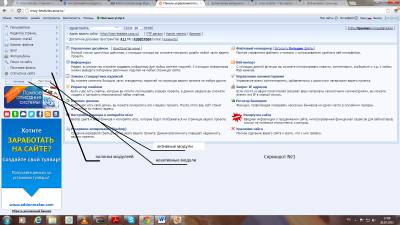
A. Accesați site-ul PU.
B. În partea stângă a PU există o coloană cu module, sub care sunt două butoane "Active" și "Inactive". Selectați "Inactiv" și faceți clic pe acesta cu ajutorul butonului stânga al mouse-ului (LMB).
B. Selectați modulul "Formulare de e-mail" și faceți clic pe acesta pe LMC.
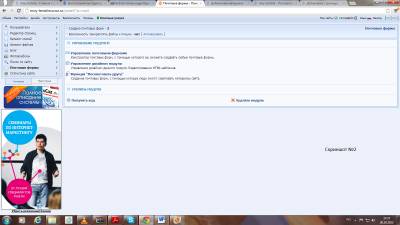
Mai sus este numărul de formulare de poștă create. Puțin mai mic este butonul "Activare", care vă permite să atașați fișiere literei. Acest serviciu este plătit, deci nu vă grăbiți să-l utilizați, acest lucru va avea întotdeauna timp să faceți. Pentru început, puteți utiliza pur și simplu formularul de e-mail fără acest serviciu, mai ales dacă cineva dintre vizitatorii dvs. va trebui să vă trimită un fișier care este se poate face cu servicii poștale convenționale „Yandex“, „hoinar“, etc. așa cum se spune "într-o persoană".
Înainte de a activa o formă de e-mail existente (vă rugăm să nu fie confundat cu butonul „Activate“ în screenshot №2 și activarea modulului „forma Mail“, pe care le-am examinat deja), a face cu faptul că trebuie să fila „Form Mail“ (a se vedea screenshot # 2).
Utilitatea "Gestionarea formularelor poștale", pe care vom obține ceva asemănător cu această imagine, ca și în ecranul # 3.
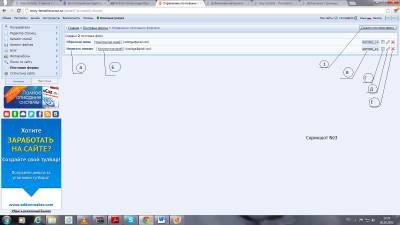
- Butonul "Creați un formular de poștă electronică" (a se vedea 1 screenshot # 3). Poate fi folosit dacă nu aveți suficiente formulare de e-mail create în mod implicit sau, din anumite motive, ați șters aceste formulare. De obicei, este suficient doar să vă reproiectați formele existente sau să le folosiți așa cum sunt.
- Mai jos mergeți la linia:
B) fila activă a designerului de câmp;
B) cod pentru a apela formularul de poștă;
D) un mic dreptunghi albastru - butonul "management de proiectare", se referă numai la acest formular de poștă;
D) cheie reglabilă - „schimbare“ (nu uitați că creatorii de designerul uCoz asigurat că atunci când deplasați cursorul peste orice pictogramă, în acest caz, o cheie reglabilă, o fereastră pop-up cu numele funcției). "Modificare" are ca scop configurarea acestui formular, despre care vom vorbi mai târziu;
E) cruce roșie - "șterge", pentru a elimina formularul de care nu aveți nevoie.
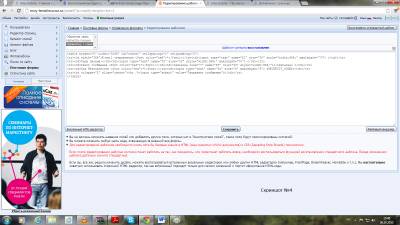
Apoi, faceți clic pe butonul "Salvați", care este situat în partea de jos a ochiului "Adăugarea unei pagini" (a se vedea captura de ecran # 5) și, totul, formularul este gata de plecare. Puteți să vă asigurați că vă uitați la el în meniul site-ului dvs. și, de asemenea, încercați să vă scrieți o scrisoare.
Includerea unui formular poștal în structura site-ului
Dacă doriți vizitatorul nu a uitat să utilizați formularul de e-mail, și „tinkering“ din meniul în căutarea ei, vă poate aminti vizitatorul existenței sale, inserarea unui text interesant, în opinia dumneavoastră, posturile (articole) despre cuvintele „Scrie noi, "sau ceva de genul asta. În această frază, faceți un link la formularul dvs. de e-mail, așa cum am făcut aici. Dar pentru a abuza de utilizarea unor astfel de link-uri nu este recomandabil, pentru că Poșta dvs. poștală poate fi inundată de scrisori inutile de la vizitatorii site-ului și, îi veți jigni fără a răspunde la scrisorile lor.
Dacă formularele de poștă electronică generate automat nu vă convine, puteți oricând să creați unul nou sau să modificați unul existent.
Determinați structura formularului de corespondență de care aveți nevoie
Înainte de a crea un nou formular de poștă, decideți ce aveți nevoie, depinde de structura pe care ar trebui să o aibă forma poștală. Poate doriți să obțineți informații despre utilizator, de exemplu, un bărbat sau o femeie, vârsta lui etc. De la ce obiective urmăriți la crearea unui nou formular, depindeți de domeniile pe care le veți folosi.
Crearea și configurarea unui formular de poștă electronică
Pentru a crea un nou formular, deschideți "controlul formularelor poștale". Captură de ecran # 3. Faceți clic pe butonul "Creați un formular de poștă". În fereastra care se deschide (Ecranul # 6) introduceți numele formularului poștal (îl am "Contactați-ne") și faceți clic pe "Salvați". Mergeți înapoi la fereastra "Gestionarea formularelor de e-mail" (captura de ecran 3) și dați clic pe "Designer de câmp" (vezi Imaginea 3).
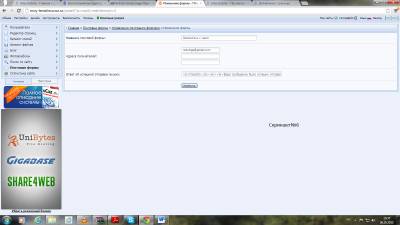
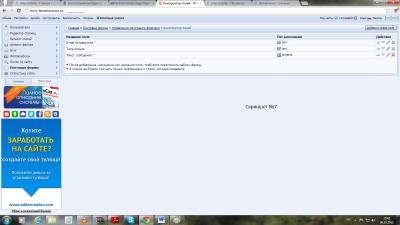
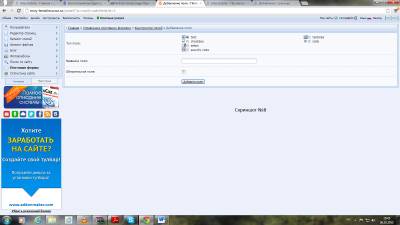
Trebuie remarcat faptul că puteți utiliza orice combinație de câmpuri și puteți determina secvența acestora utilizând săgețile sus / jos, a se vedea captura de ecran # 7.
Vă doresc mult noroc în utilizarea formularelor poștale.
P.S. Pentru a fi sincer, sensul și forma butoanelor "Recomanda unui prieten" oferite de companie. Nu mi-a plăcut. Activarea lor este identică cu formele poștale obișnuite. După cum am spus, o mulțime de dezvoltatori terți oferă propriile seturi de butoane, care sunt mult mai convenabile de utilizat. Dacă faceți clic pe aceste butoane, automat se trimite un link către informațiile pe care le doriți prietenilor dvs., în căsuțele poștale, dacă acestea utilizează serverele de poștă electronică incluse în lista acestor butoane. Acest lucru simplifică procesul de transmitere a legăturilor.
Alexander Ivanovich Itzenko
Trimiteți-le prietenilor: